คุณสามารถเพิ่มรูปภาพวิดีโอตารางกราฟและสกรีนช็อตในไฟล์ MS Word มันไม่ได้เป็นโปรแกรมประมวลผลคำศัพท์ที่ได้รับความนิยมมากที่สุดในโลก แต่อย่างใด หากคุณเต็มใจลงทุนเวลาคุณสามารถใช้มันเพื่อสร้างเอกสารที่น่าทึ่ง สำหรับทุกคนที่ไม่คุ้นเคยกับแอพออกแบบเอกสารระดับมืออาชีพ MS Word คือสวรรค์ที่ส่งไป รูปภาพที่คุณใส่ในเอกสาร MS Word จะถูกเพิ่มเข้าไปในคุณภาพที่ลดลง นี่คือเพื่อให้ขนาดของไฟล์ค่อนข้างเหมาะสม ภาพเดียวสามารถเพิ่มขนาดของเอกสารได้อย่างมาก ลองนึกภาพถ้ามันถูกเพิ่มในขนาดดั้งเดิมเอกสารของคุณอาจใหญ่เกินกว่าจะส่งทางอีเมลได้ แน่นอนว่าคุณภาพที่ลดลงไม่ได้ดูดีเสมอไปในกรณีนี้คุณควรทำให้ภาพคมชัดขึ้นใน MS Word เพื่อให้ดูดีขึ้น
MS Word ไม่ได้เป็นโปรแกรมแก้ไขภาพเลยจินตนาการ มันมีเครื่องมือบางอย่างที่มีตัวเลือกที่ จำกัด สำหรับการแก้ไขภาพ สิ่งเหล่านี้รวมถึงเครื่องมือครอบตัดตัวกรองสีรูปร่างเส้นขอบและอื่น ๆ หากรูปภาพที่คุณเพิ่มลงในเอกสารของคุณดูไม่ออกคุณสามารถทำให้ภาพคมชัดขึ้นได้ มีเครื่องมือในตัวที่ให้คุณทำสิ่งนั้นได้
ทำให้รูปภาพคมชัดใน MS Word
MS Word มีคุณสมบัติภาพคมชัดไกลหลังในฐานะ Office 2007 บางทีชุดการเพิ่มประสิทธิภาพการทำงานรุ่นเก่าอาจมีคุณสมบัตินี้เช่นกัน มีการเข้าถึงในลักษณะเดียวกัน แต่การควบคุมจริงจะแตกต่างกันไปขึ้นอยู่กับเวอร์ชันของ MS Office ที่คุณกำลังใช้ โพสต์นี้มีรายละเอียดว่าคุณสามารถแปลงรูปภาพให้คมชัดใน MS Word ใน Office 2016 ได้อย่างไร
ขั้นแรกให้แทรกรูปภาพผ่านแท็บแทรกบน Ribbon จากนั้นคลิกขวาที่ภาพและเลือก "จัดรูปแบบรูปภาพ" จากเมนูบริบท
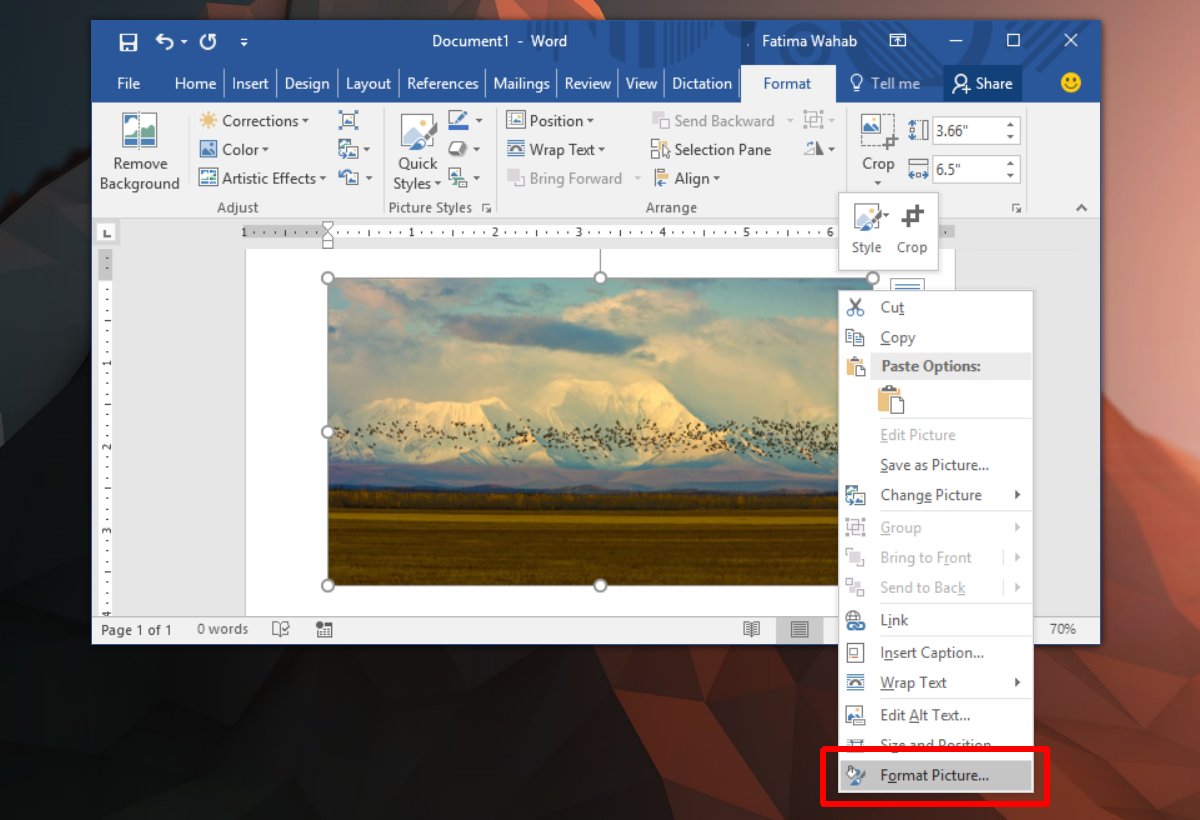
แผงจะเปิดด้านข้างมีหลายแท็บ เลือกแท็บ Format Format; มันอยู่ทางขวาสุด
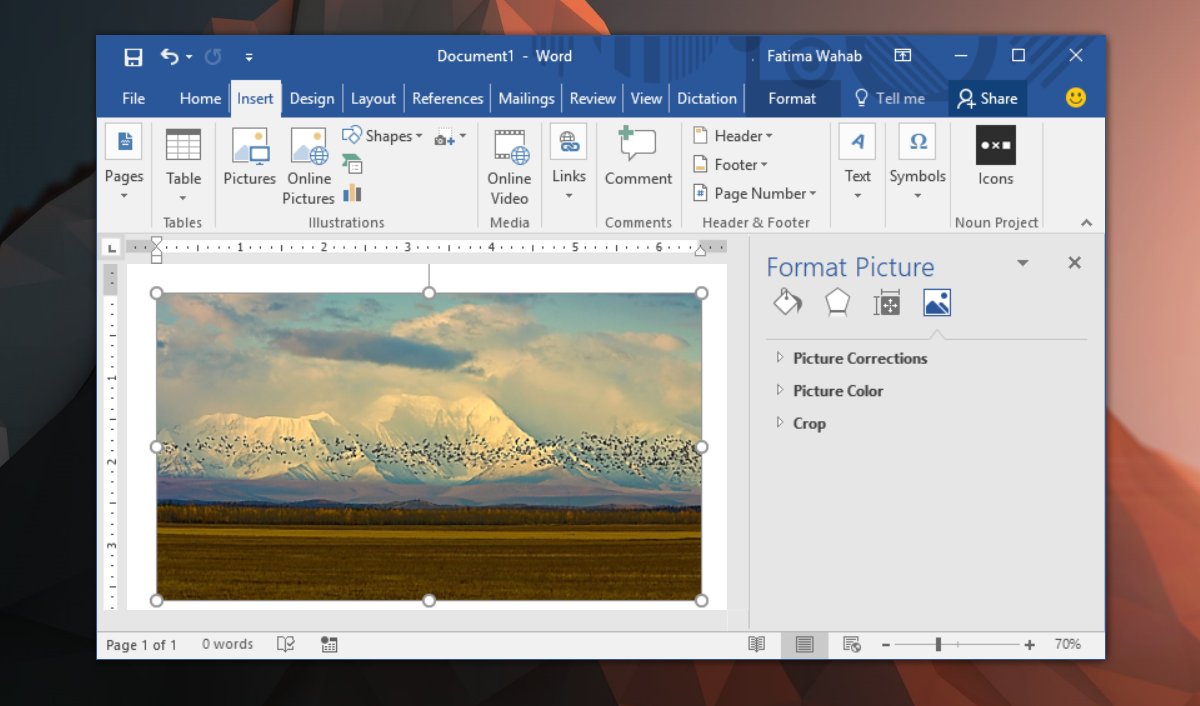
ขยายตัวเลือก 'การแก้ไขรูปภาพ' ที่นี่คุณจะเห็นรายการแบบหล่นลงและแถบเลื่อนความคมชัด ดรอปดาวน์มีค่าที่ตั้งไว้ล่วงหน้าสำหรับความคมชัด พวกเขาสามารถปรับความคมชัดหรือนุ่มของภาพ คุณสามารถตั้งค่าระดับความคมชัดที่กำหนดเองผ่านทางตัวเลื่อนความคมชัด
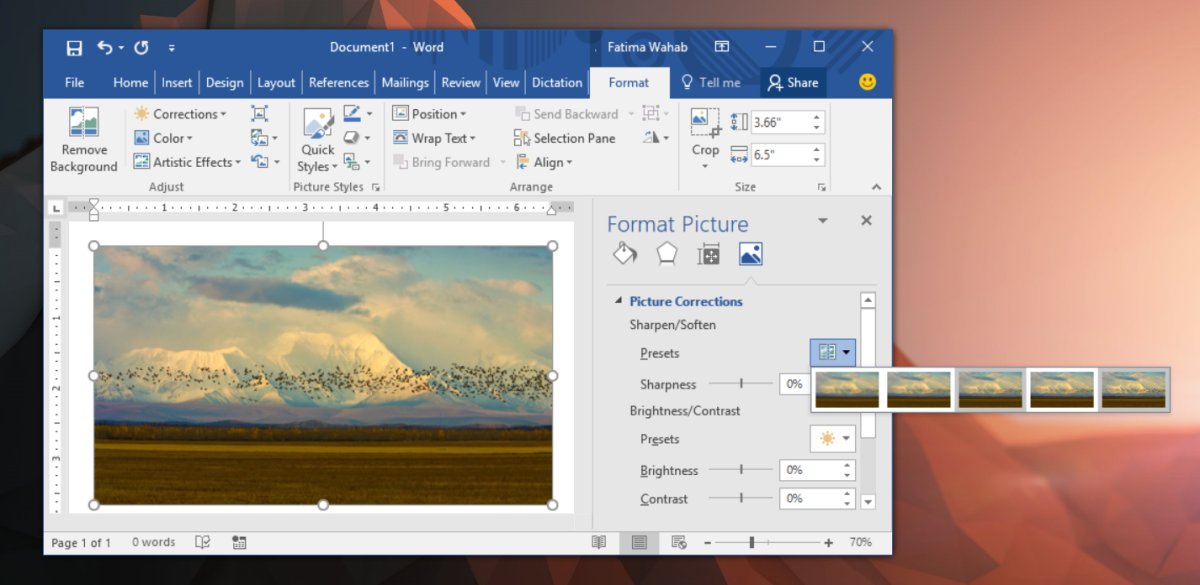
การแก้ไขรูปภาพอื่น ๆ
ส่วนการแก้ไขรูปภาพยังช่วยให้คุณเปลี่ยนความสว่างและความคมชัดในภาพ เช่นเดียวกับ Sharpness คุณสามารถเพิ่มหรือลดความสว่างและความคมชัดได้ มีค่าที่ตั้งไว้ล่วงหน้าที่เปลี่ยนองค์ประกอบทั้งสองในภาพในครั้งเดียว หากคุณต้องการเปลี่ยนองค์ประกอบหนึ่ง แต่ไม่ใช่องค์ประกอบอื่นให้ใช้ประโยชน์จากตัวเลื่อนแทนการเลื่อนลงที่กำหนดไว้ล่วงหน้า หากมีสิ่งใดผิดพลาดและภาพของคุณดูแย่กว่าที่เคยทำมาให้คลิกปุ่ม ‘รีเซ็ต’ เพื่อแก้ไข
คุณสามารถเลือกที่จะแก้ไขภาพในภาพที่เหมาะสมแอพแก้ไขก่อนที่คุณจะเพิ่มลงใน MS Word แต่มันจะถูกบีบอัดเมื่อมีการเพิ่ม การแก้ไขของคุณอาจดูไม่ดีเท่าที่เคยทำก่อนที่ภาพจะถูกแทรกใน MS Word หากคุณต้องการใช้ภาพที่มีคุณภาพดีขึ้น แต่ทำให้ไฟล์มีขนาดเล็กลองใส่ภาพผ่านแหล่งข้อมูลออนไลน์ รูปภาพจะมีคุณภาพดีขึ้นและคุณจะสามารถอัปเดตได้โดยแทนที่ไฟล์ออนไลน์













ความคิดเห็น